Выравнивание компонентов
Для выравнивания компонентов на форме можно использовать следующие комбинации клавиш:
| Shift + стрелки | Изменяет размер компонента на один пиксел в направлении выбранной стрелки |
| Shift + Ctrl + стрелки | Перемещает компонент на одну единицу сетки в направлении выбранной стрелки |
| Ctrl + стрелки | Перемещает компонент на один пиксел в направлении выбранной стрелки |
Можно также выровнять компоненты, используя пункт меню View/Alignment Palette. Для этого нужно:
Выбрать компоненты для выравнивания.
Выбрать пункт меню View/Alignment Palette.
Выбрать нужную кнопку (см. рис. 5).
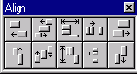
Рис.5 Выравнивание компонентов с помощью View/Alignment Palette
Можно выровнять компоненты, используя пункт меню Edit/Align. Для этого нужно:
Выбрать компоненты для выравнивания.
Выбрать пункт меню Edit/Align. Появится диалоговое окно Alignment.
Выбрать нужную опцию и нажать на кнопку OK (рис 6).
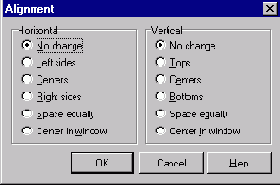
Рис.6. Выравнивание компонентов с помощью меню Edit/Align
Можно изменить условия выравнивания компонент, используя пункт меню Options/Environment. Для этого нужно:
1. Выбрать пункт меню Options/Environment. Диалоговое окно Environment появится открытым на странице Preferences.
2. В группе Form designer можно выбрать следующие опции:
Display grid - сделать сетку из точек на форме видимой для выравниваемых компонентов
Snap to grid - заставить левые и верхние стороны компонентов расположиться а линиях сетки.
3. Для того, чтобы изменить расстояние между узлами сетки, нужно ввести новые значения вместо имеющихся. Значение по умолчанию -- 8 пикселей по оси X (по горизонтали) и по оси Y (по вертикали).
4. Нажать OK.
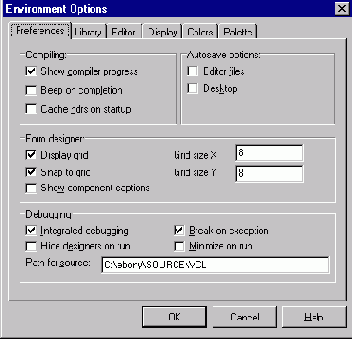
Рис. 7. Выравнивание компонентов с помощью страницы Preferences диалоговой панели Environment
